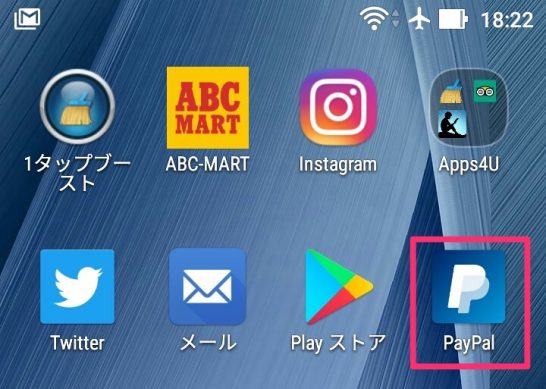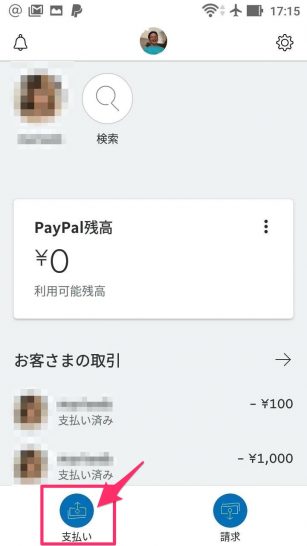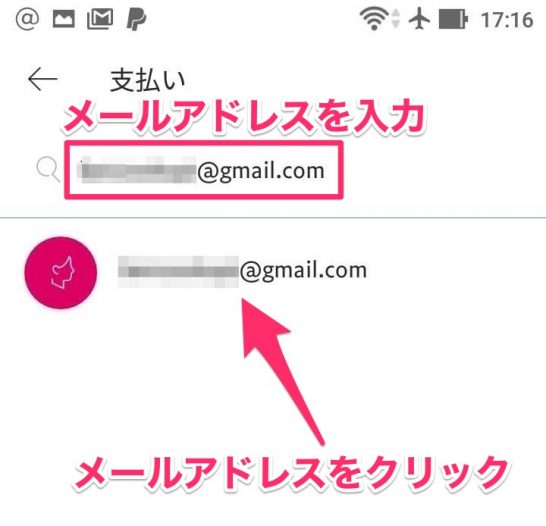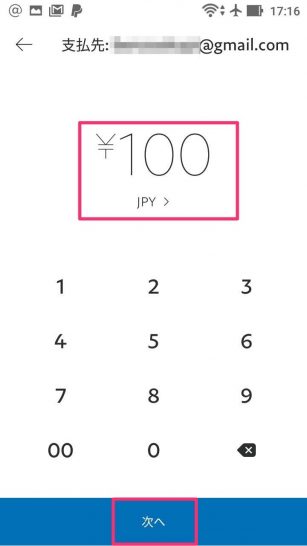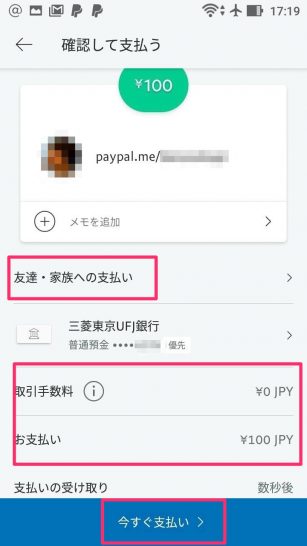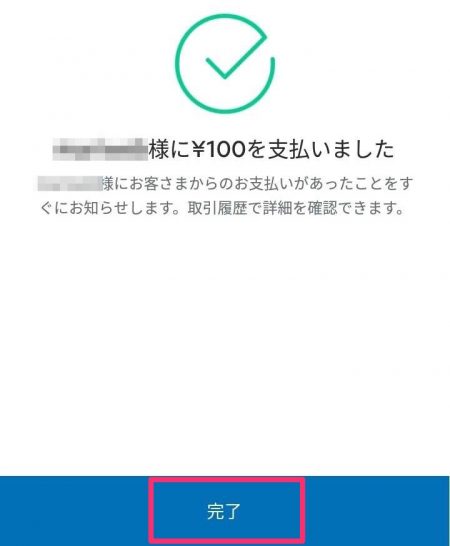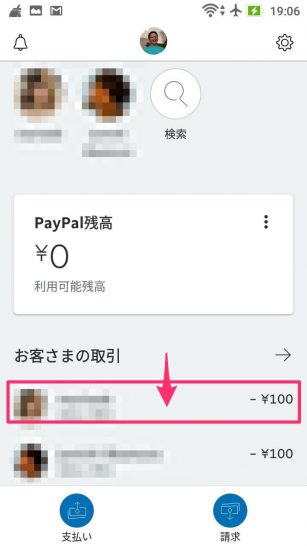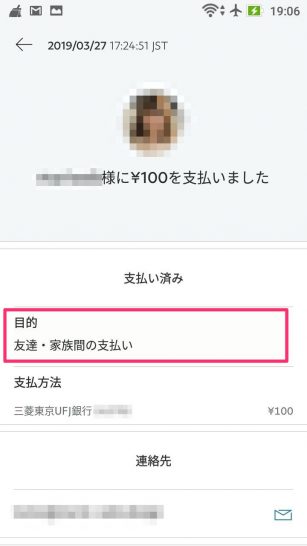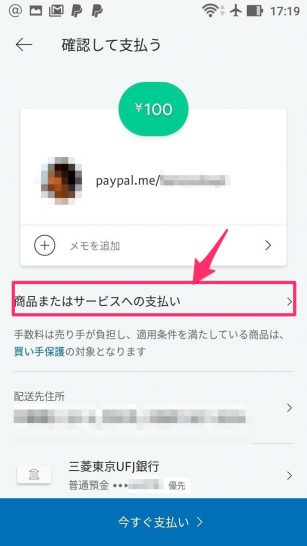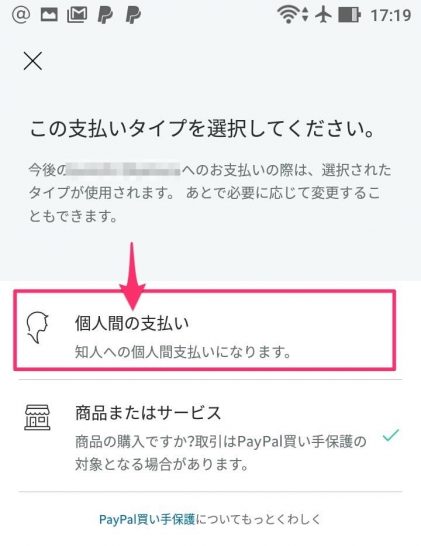2018年10月25日(木)のポリシー更新にともない、2019年3月27日(水)からPayPalで個人間送金ができるようになりました。この機能により友達との割り勘や家族への仕送りが、無料かつ簡単にできるようになります(ただし海外への送金は一律で499円)。
PayPalで個人間送金をする方法(スマホ編)
以下の文章ではPayPalを使ってスマートフォン上から個人間送金をする方法をご紹介します。PayPalで個人間送金を行うためには、あらかじめ銀行の口座振替設定(銀行引き落とし)が必要になります。まだ銀行の口座振替設定がお済みでない方はこちらの記事を参考にしてください。なお例として紹介しているスマートフォンのOSはアンドロイドを用いています。
PayPalアプリのダウンロード
まずGoogle PlayでPayPalのアプリをダウンロードします。ダウンロードが完了したのちに、アプリをタップするとPayPalのログイン画面が表示されます。その画面にPayPalのアカウント(メールアドレスとパスワード)を入力します。
友だち・家族への送金
PayPalのアカウントを入力すると、ダッシュボードにログインします。画面の下に[支払い]をクリックします。
送金をしたい友だちや家族のメールアドレスを入力します。入力が完了するとアイコンとメールアドレスが表示されますので、その表示されたメールアドレスをクリックします。
送金する金額を入力する画面に遷移します。金額を入力して[次へ]をクリックします。
「家族・友だちへの支払い」・「送金額」を確認した上で、[今すぐ支払い]をクリックします。
支払いが完了したことをお知らせする画面が表示されます。確認後、[完了]をクリックします。
個人間送金の確認
個人間送金を行うとダッシュボードに支払い履歴が残ります。履歴をクリックします。
「目的 友達・家族間の支払い」として個人間送金が行われたことが分かります。
ビジネスアカウントで個人間送金をするときの注意点
上述した送金の手順は、送金先がパーソナルアカウントの方を対象としています。送金先がビジネスアカウントの場合、「確認して支払う」のデフォルト表示は[商品またはサービスへの支払い]となっています。
「商品またはサービスへの支払い」ではなく、個人間送金をする場合は、[商品またはサービスへの支払い]をクリックします。
「支払いタイプを選択して下さい」という画面が表示されますので、[個人間の支払い]をタップします。すると[商品またはサービスへの支払い]が[友達・家族への支払い]に変わり、個人間送金ができるようになります。
パソコンで個人間送金をする場合

なおパソコンの画面上から個人間送金をする場合は、上記の記事を参考にしてください。